
Criando um teste on-line que grau é uma maneira conveniente de testar alunos, funcionários ou estagiários. Com os formulários do Google, você pode configurar um questionário de auto-classificação em minutos. Nós vamos mostrar como.
Faça um teste de auto-classificação no Google Forms
Visite a Google Forms. site e faça login com sua conta do Google. Clique em "Quiz em branco" no topo da página para começar.
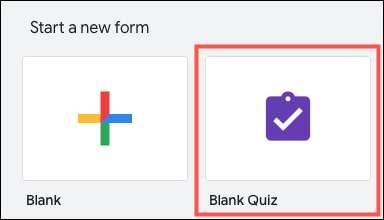
Seu teste será exibido com um título padrão e uma caixa de descrição. Clique para alterar o título do quiz e, opcionalmente, fornecer uma descrição. No canto superior esquerdo, você pode nomear seu arquivo de perguntas de maneira diferente para facilitar o local Na página do Google Forms .
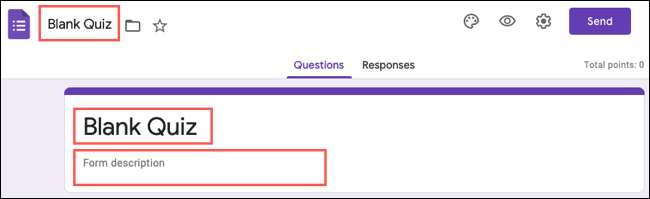
RELACIONADO: O guia do iniciante para os formulários do Google
Uma pergunta padrão aparecerá quando você começar a criar seu questionário. Comece selecionando o tipo de pergunta na lista suspensa no canto superior direito da questão. Você pode escolher quase uma dúzia de tipos de perguntas como resposta curta, múltipla escolha e escala linear.
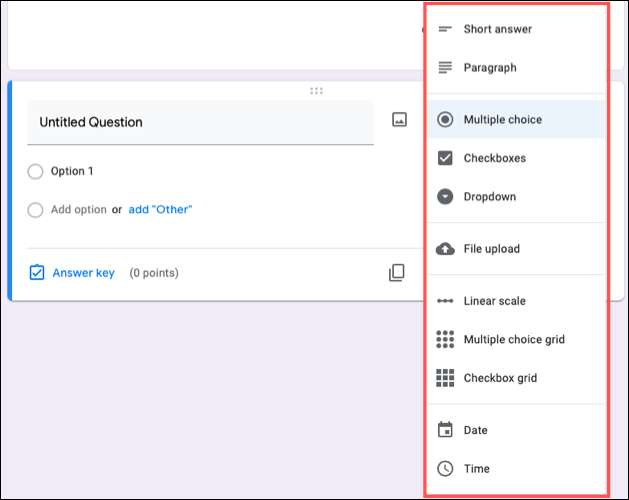
Em seguida, digite sua pergunta. Como exemplo, usaremos uma pergunta de múltipla escolha. Aqui estão os passos.
Selecione "Multiplice Choice" na lista suspensa Tipo de pergunta. Digite a pergunta no campo correspondente.
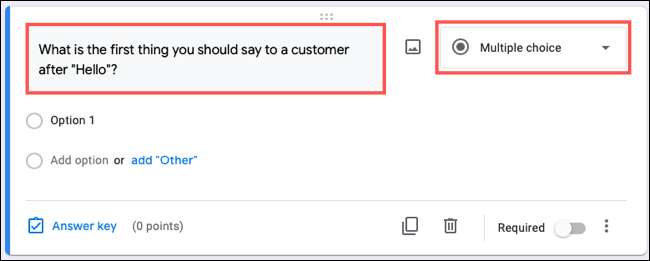
Clique em "Opção 1" para inserir a primeira resposta possível e depois "Adicionar opção" para inserir respostas possíveis adicionais. Marque a questão conforme necessário porque queremos todas as perguntas respondidas.

Clique em "Tecla de resposta" para fornecer a (s) resposta (s) correta (s) e, opcionalmente, atribuir um valor de ponto. Clique em "Concluído" e esta pergunta está completa.
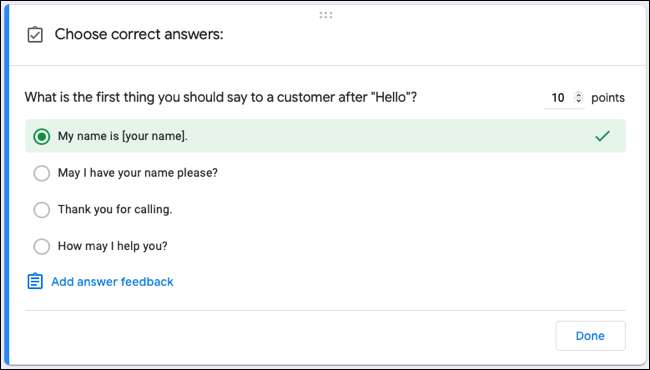
Insira perguntas adicionais
Cada vez que você deseja adicionar uma pergunta, clique no sinal de mais na barra de ferramentas flutuante à direita. Se você quiser adicionar uma nova seção, clique nas duas linhas ocas na parte inferior da barra de ferramentas.
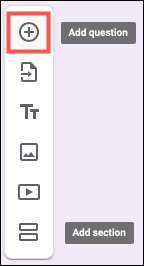
Em seguida, siga o mesmo processo selecionando um tipo de pergunta, inserindo a pergunta e fornecendo a (s) resposta (s) correta (s).
Ajuste as opções de pergunta
Alguns tipos de perguntas oferecem opções extras. Você pode visualizar isso clicando nos três pontos no canto inferior direito da questão. Como exemplos, você pode limitar a duração das perguntas de resposta curta, Adicionar lógica de ramificação , e embaralhe as opções de resposta para questões de múltipla escolha e caixa de seleção.
Como exemplo, temos uma pergunta de caixa de seleção onde queremos que o entrevistado escolha as três respostas corretas. Se eles escolherem mais ou menos de três, eles vão ver uma mensagem. Aqui estão os passos.
Clique nos três pontos e escolha "Validação de resposta". Digite a condição, número e mensagem.
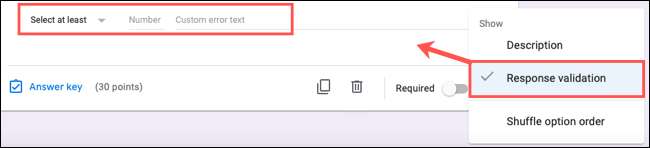
Portanto, escolhemos "Selecione exatamente", digite o número "3", e digite nossa mensagem ", selecione 3 respostas."

Agora, quando um respondente responde a pergunta, eles verão a mensagem a menos que selecionem exatamente três respostas.
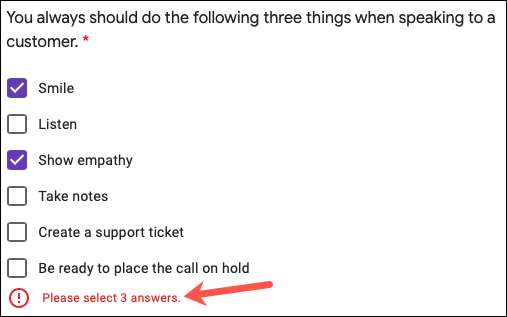
Ativar o recurso de auto-classificação nas configurações do questionário
Quando você terminar de criar seu teste, você tem a opção de ajustar algumas configurações e permitir que se torne um quiz de auto-classificação. Clique no ícone de engrenagens no canto superior direito do quiz para abrir as configurações.
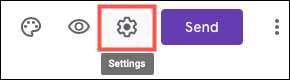
Selecione a guia Quizzes. A alternância superior deve ser ativada por padrão, porque você está usando o modelo de quiz em branco. Se não for, certifique-se de ligá-lo.
Em seguida, você pode liberar a nota imediatamente, o que o torna um verdadeiro teste de auto-classificação. Os entrevistados verão os resultados imediatamente. Se você preferir esperar até fazer uma revisão manual, poderá escolher essa opção.
Então, decida quais itens você deseja que os respondentes vejam após a apresentação. Estes incluem perguntas perdidas, respostas corretas e valores de pontos.
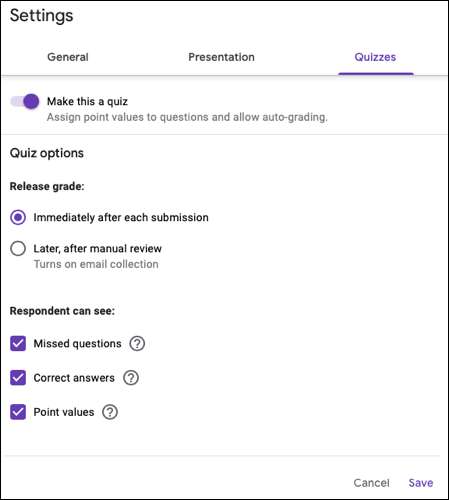
Se você quiser fazer outros ajustes, poderá selecionar a guia Geral para coletar e-mails e Limite o número de respostas . E na guia Apresentação, você pode mostrar uma barra de progresso e inserir uma mensagem de confirmação personalizada.
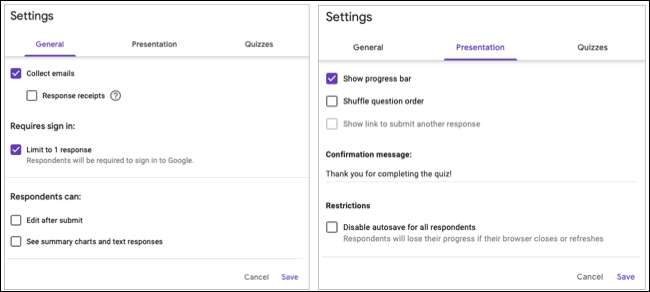
Certifique-se de clicar em "Salvar" na parte inferior da janela após ajustar as configurações.
Compartilhe o questionário
Clique em "Enviar" no canto superior direito para compartilhar seu teste. Você pode enviar um link via e-mail, copiar o link para compartilhá-lo, pegue o HTML incorporado ou compartilhe-o no Facebook ou no Twitter.

Veja as respostas do teste
Retorne ao seu teste e clique na guia "Responses" na parte superior para ver as respostas. Você verá várias respostas indicadas na guia também.
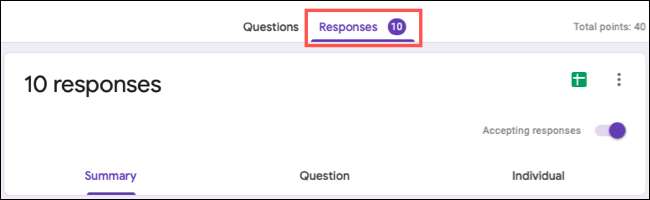
Use as opções na parte superior da página de respostas para resumo, pergunta e indivíduo para ver detalhes.
- Resumo Mostra-lhe insights, perguntas frequentemente perdidas e resumos de como as perguntas foram respondidas.
- Pergunta Exibe como cada pergunta foi respondida com o número de respostas por resposta.
- Individual Permite visualizar todos os questionários um a um com suas respostas.
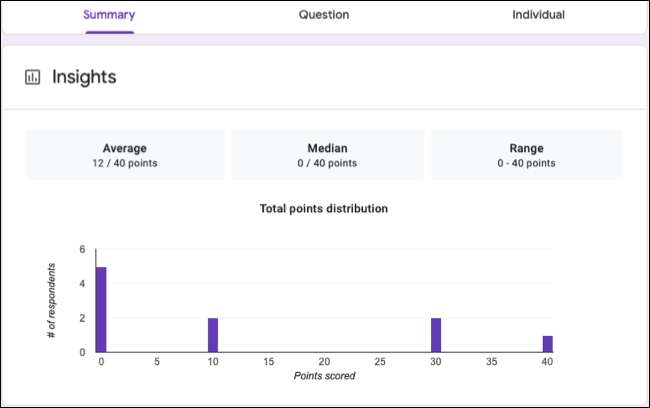
No topo da guia Respostas, você pode desativar a alternância para aceitar respostas para fechar o teste. Você também pode criar uma planilha de respostas nas folhas do Google usando o ícone Sheets ou clicar nos três pontos para baixar ou imprimir respostas.

Se você quiser abetar seu teste, confira como Personalize temas, imagens e fontes no Google Forms .







